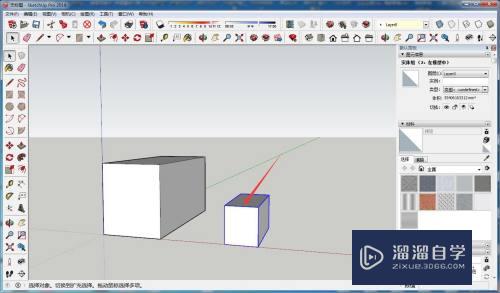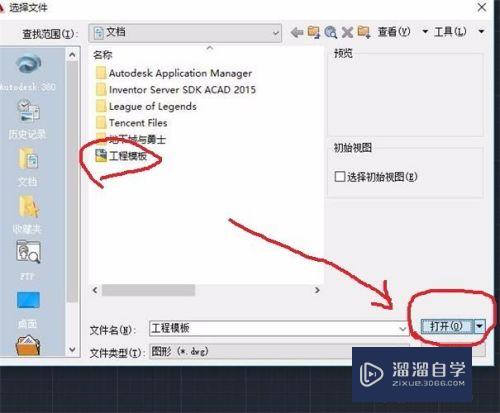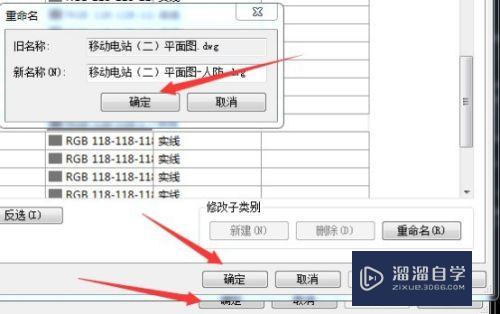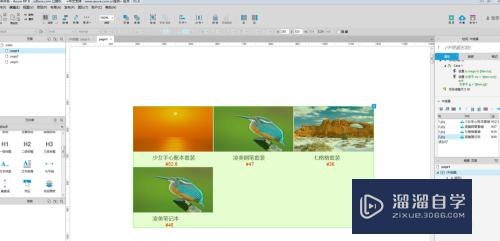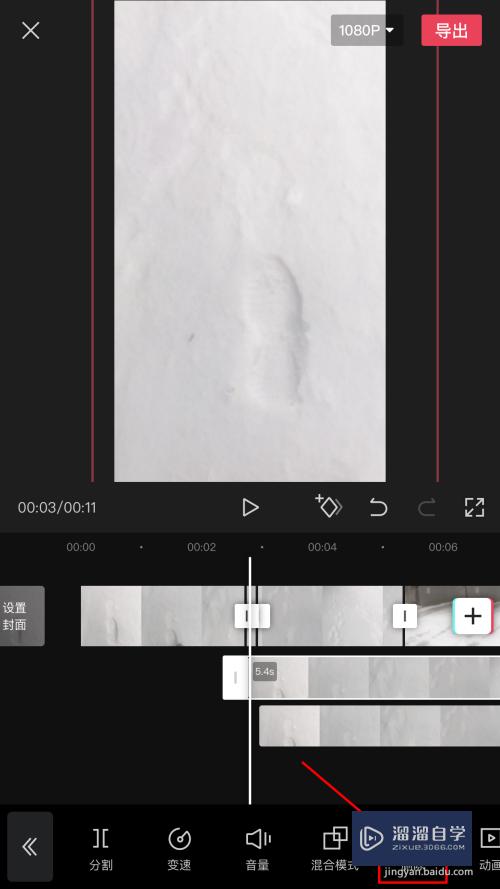Word怎么设置文本框不重合(word怎么设置文本框不重合显示)优质
在使用Word2016编辑文档的时候。为了防止文档中的文本框重合。我们可以设置文本框“不允许重合”即可。下面小渲就带大家一起来看看操作的方法吧!
云渲染农场还为大家准备了“Word”相关视频教程。快点击查看>>

工具/软件
硬件型号:微软Surface Laptop Go
系统版本:Windows10
所需软件:Word2016
方法/步骤
第1步
我们先来看一下word2016页面中的文本框。出现重合的情况。

第2步
这时我们选中所有的文本框。然后右键点击选中的文本框。在弹出菜单中选择“其他布局选项”菜单项。
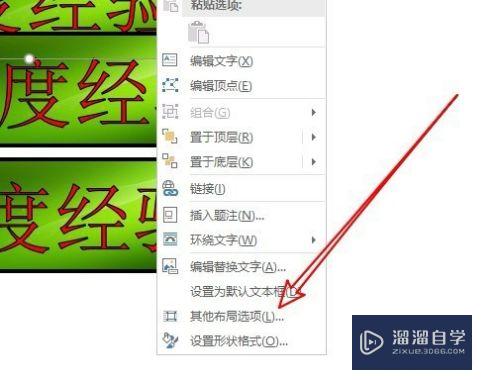
第3步
这时就会打开word2016的布局窗口。在窗口中点击“位置”的选项卡。

第4步
接下来在打开的位置窗口中。我们找到“允许重叠”的设置项。
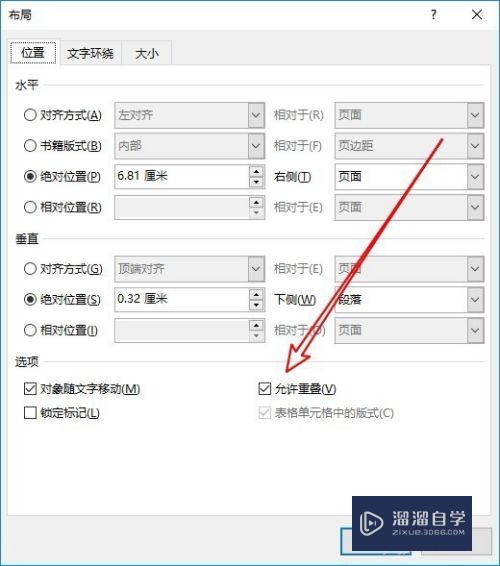
第5步
我们取消该设置项前面的复选框。最后点击确定按钮。
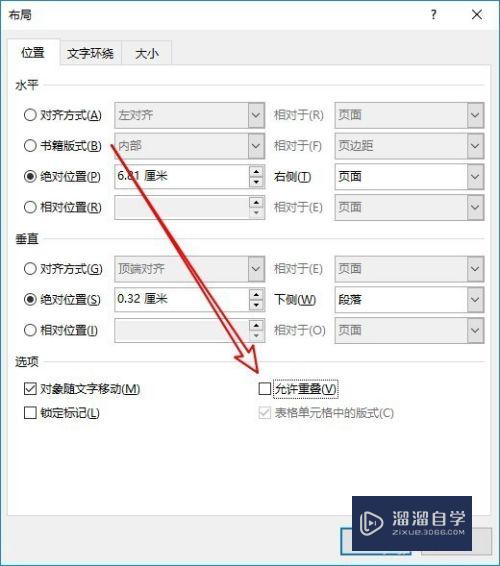
第6步
这样可以看到所有的文本框已不再重叠了。

以上关于“Word怎么设置文本框不重合(word怎么设置文本框不重合显示)”的内容小渲今天就介绍到这里。希望这篇文章能够帮助到小伙伴们解决问题。如果觉得教程不详细的话。可以在本站搜索相关的教程学习哦!
更多精选教程文章推荐
以上是由资深渲染大师 小渲 整理编辑的,如果觉得对你有帮助,可以收藏或分享给身边的人
本文标题:Word怎么设置文本框不重合(word怎么设置文本框不重合显示)
本文地址:http://www.hszkedu.com/72259.html ,转载请注明来源:云渲染教程网
友情提示:本站内容均为网友发布,并不代表本站立场,如果本站的信息无意侵犯了您的版权,请联系我们及时处理,分享目的仅供大家学习与参考,不代表云渲染农场的立场!
本文地址:http://www.hszkedu.com/72259.html ,转载请注明来源:云渲染教程网
友情提示:本站内容均为网友发布,并不代表本站立场,如果本站的信息无意侵犯了您的版权,请联系我们及时处理,分享目的仅供大家学习与参考,不代表云渲染农场的立场!